С помощью программы Microsoft Power Point можно усовершенствовать презентацию, используя нижеперечисленные достоинства:
· С помощью множества шаблонов для оформления, которые легко редактируются, можно придать презентации индивидуальности, заменить фон, заставку, применить различные шрифты, добавить эффекты и анимацию;
· Режимы структура и сортировщик слайдов, могут упростить логическое упорядочение слайдов презентации;
· Вставка графических элементов, сделает презентацию интереснее и нагляднее. В библиотеке содержатся различные клипы и звуки;
· Power Point содержит в себе множество средств, но она проста и доступна для изучения;
· Простой и удобный дизайн программы;
· Постоянная работа и модернизация над приложением;
· Есть возможность групповой работы;
· Подробная инструкция по ознакомлению;
· Схемы анимации можно использовать для добавления эффектов перехода от слайда к слайду, что способствует ее визуальной привлекательности для аудитории;
Subscribe for powerpoint tutorials 🙂 #powerpoint #tutorial #presentation #design
· Экономичный, небольшой по размеру файл;
· Готовый продукт легко открывать и пересылать через электронную почту.
Недостатками Power Point является:
· Примечания не отображаются;
· При наличии пароля, презентация не открывается;
· Возможна потеря информации при её сохранении и редактировании;
· Объект появится без анимации, если анимационные эффекты не преобразуются в соответствующие эффекты;
· Диаграммы преобразуются в группы фигур;
· Текст и графика недостаточно гладкие;
· Долгие обновления системы.
Здесь представлены только часть всех достоинств и недостатков, но не вооруженным взглядом видно, что достоинств значительно больше, чем недостатков. Если провести сравнивание с другими подобными интернет ресурсами, то можно сделать вывод, что даже похожие по своему функционалу программы сильно уступают Power Point, даже есть сложить их клиентские базы вместе, то это составить лишь малейшую часть всех пользователей Power Point.
Описание окна программы. Функциональные возможности.
При запуске программа Power Point открывается в Обычном режиме. Если перейти в меню «Вид», то можно подобрать удобный для себя режим просмотра (Обычный, Режим структуры, Сортировщик слайдов, Страницы заметок, Режим чтения).
Основное место занимает «Главное окно», отображающее выбранный слайд, каждый слайд редактируется в отдельности. В самом низу находится «Панель заметок и примечаний», с помощью которых к любому слайду презентации можно добавить заметки и примечания.
Основным элементом презентации является слайд, уже на него добавляется текст, графика, изображения, диаграммы, аудио, накладываются эффекты. Для пользователя разработано множество готовых шаблонов, которые он может подстраивать под себя (менять цветовую гамму, добавлять текст, картинки и прочее). На слайде присутствуют специальные заполнители, которые показывают какой тип информации можно в них вставить. Для того, чтобы вставить текст, нужно щелкнуть левой кнопкой мыши по полю заполнителя и ввести нужную информацию.
Microsoft PowerPoint in Just 30 minutes | Complete PowerPoint Tutorial in Bangla
(см. Приложение 1 «screenshot окна программы», стр.)
ГЛАВА 2. СОЗДАНИЕ ПРЕЗЕНТАЦИИ УЧЕБНОГО СОДЕРЖАНИЯ В ИНТЕРНЕТ-СЕРВИСЕ «POWER POINT» ПО ТЕМЕ «ИСТОРИЯ ВЫЧИСЛИТЕЛЬНОЙ ТЕХНИКИ»
Варианты создания, редактирования, просмотра презентации.
На данный момент можно создать новую презентацию двумя способами:
1) С помощью уже готового шаблона. Это достаточно простой способ, который хорошо подходит новичкам в создании презентации. Так как уже имеется готовый шаблон по заданной тематике, в нем уже подобрано оформление, шрифты, расположены заполнители, есть примеры информации, которая должна в них находиться, они могут добавлять и убирать слайды, которые сохранят на себе оформление презентации. Остается лишь наполнить презентацию нужным содержимым.
2)Второй способ гораздо сложнее, так как создается пустая презентация, которую пользователь полностью создает сам, зато тут можно полностью проявить свой творческий потенциал.
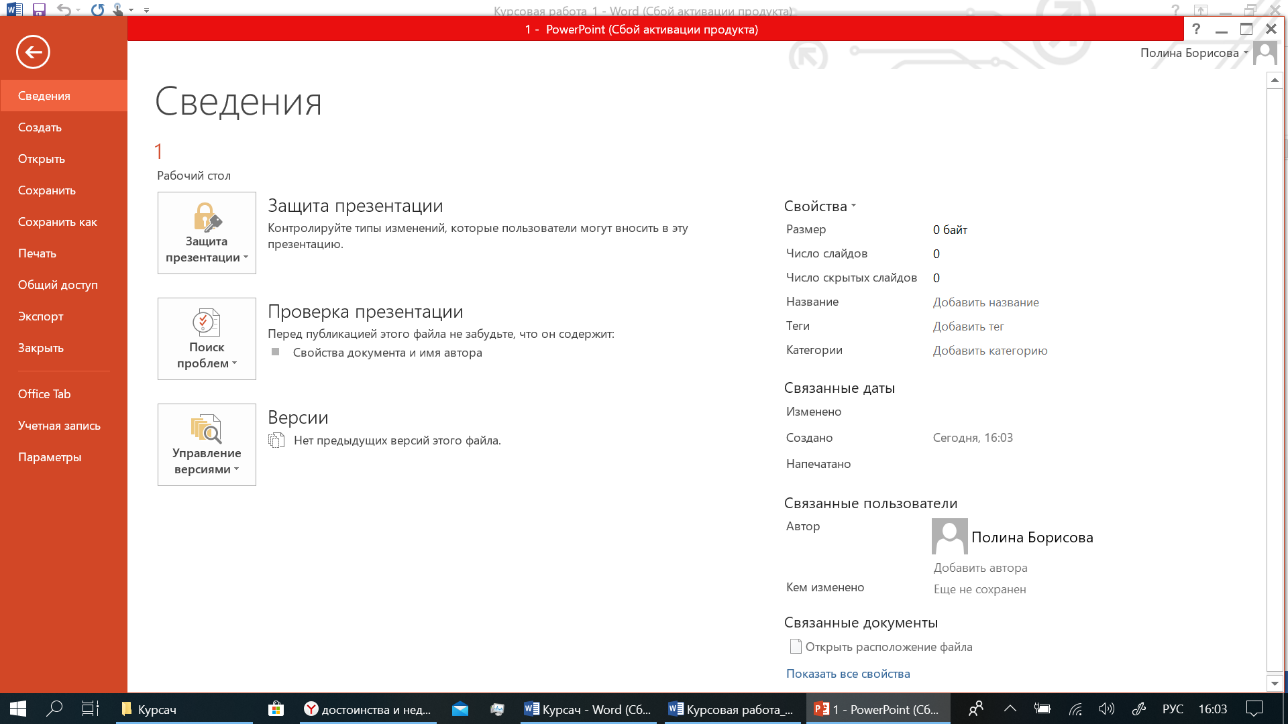
При создании презентации с помощью готового шаблона, для начала определяем тип, возможно это диплом, научный доклад и прочее. Заходим в меню «Файл», прожимаем «Создать», после выбираем тип «Презентация». Перед нами открывается множество различных категорий (Бизнес, Школа, Образовательные и прочее), пользователь выбирает нужную ему тематику.
Шаблон выглядит ярко и привлекательно, всё на своих местах, остается ввести название презентации в заголовок, подписать её и начать наполнять заполнители подобранной информацией по теме доклада. Данный способ прост и удобен, он экономит время и энергию, презентация выглядит достойно и привлекательно, никто и не подумает, что её создал новичок или она была сделана на «быструю руку». Так же эта презентация легко редактируется на усмотрение пользователя, каждый элемент можно изменить в отдельности, не переживая за остальные слайды.
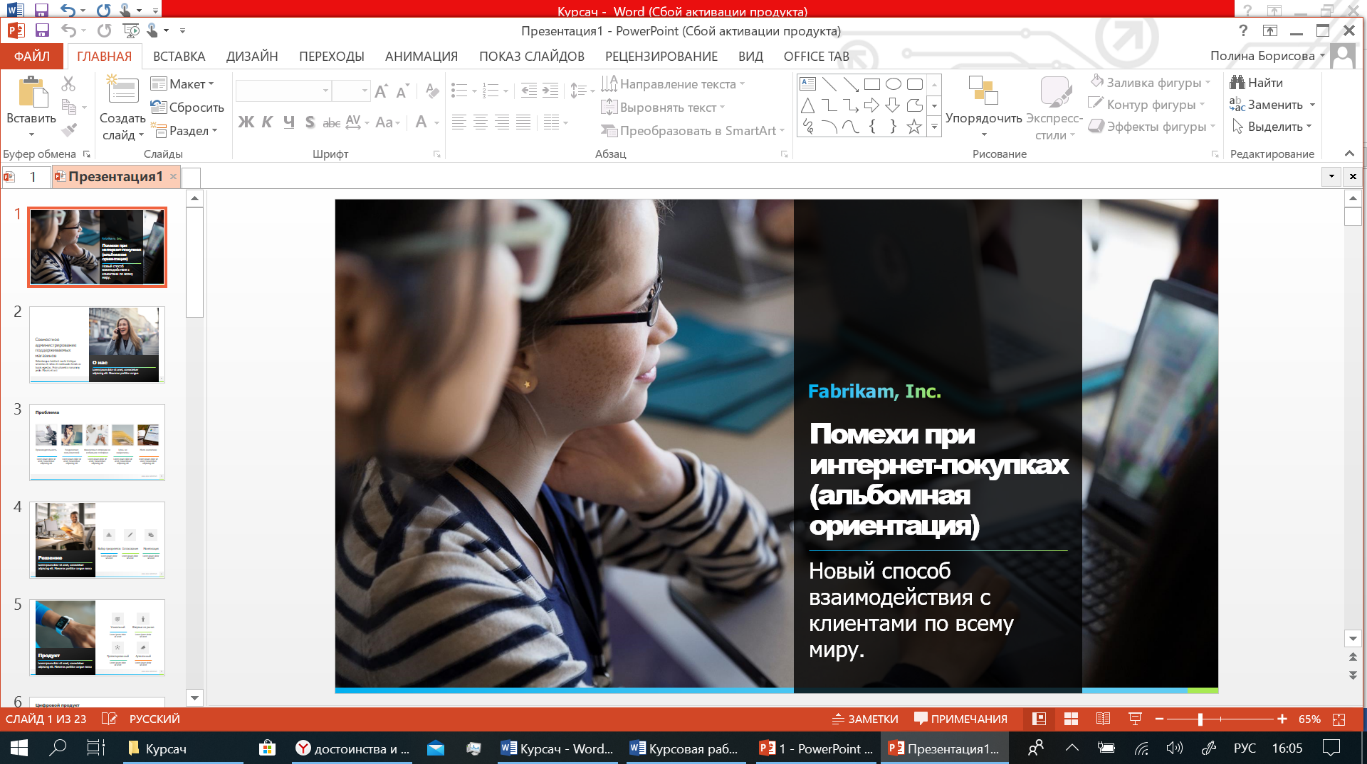
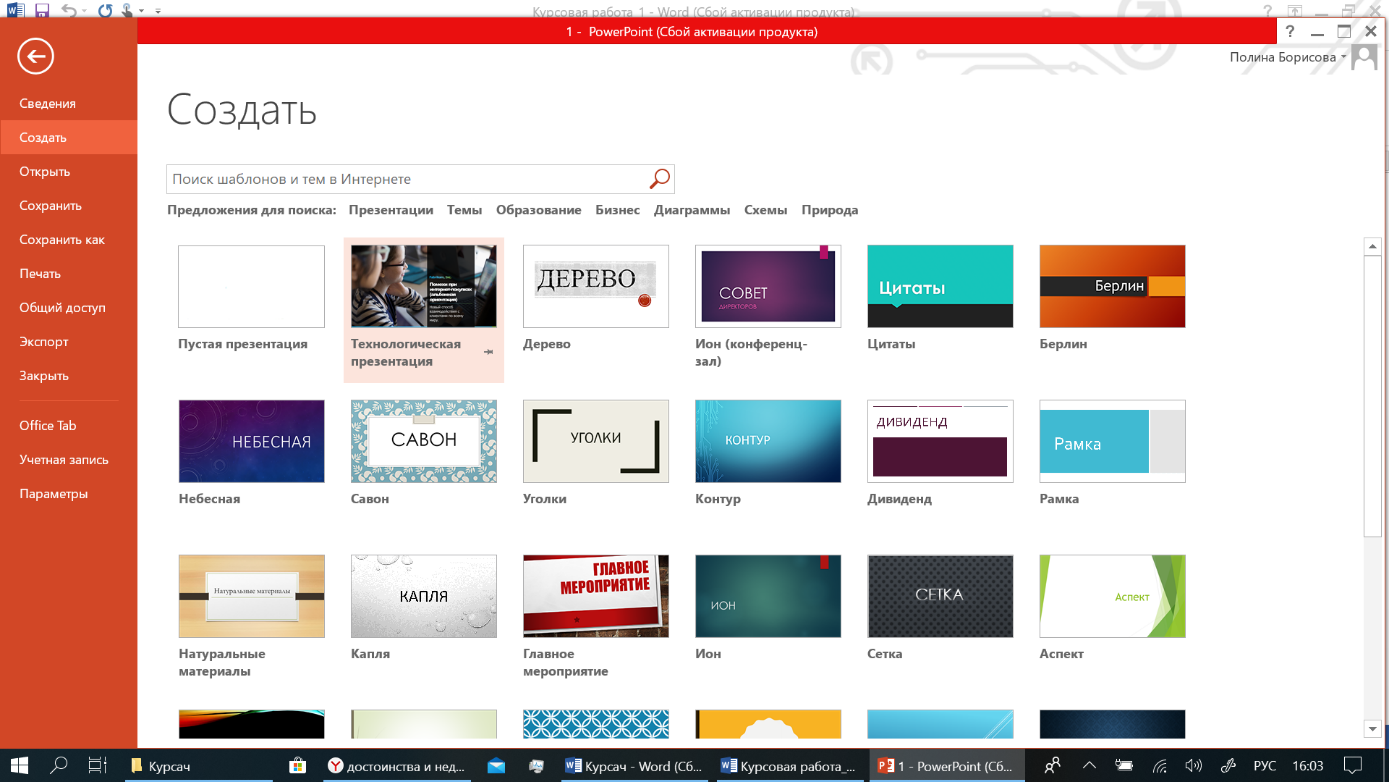
Алгоритм для создания пустой презентации практически аналогичен на первом этапе. Заходим в меню «Файл», «Создать», после этого выбираем тип «Пустая презентация». После этого открывается пустой слайд с заполнителем для заголовка. Пользователь оформляет дизайн своей презентации, настраивает шрифты, их размерность, располагаем заполнители для текстов, фотографий, аудио и начинаем заполнять их информацией, пробуя новые стили, шрифты, размерность, цвета, расположения. Данный способ требует больше времени, энергетических и творческих затрат, зато результат того стоит: необычный, совершенно индивидуальный дизайн.
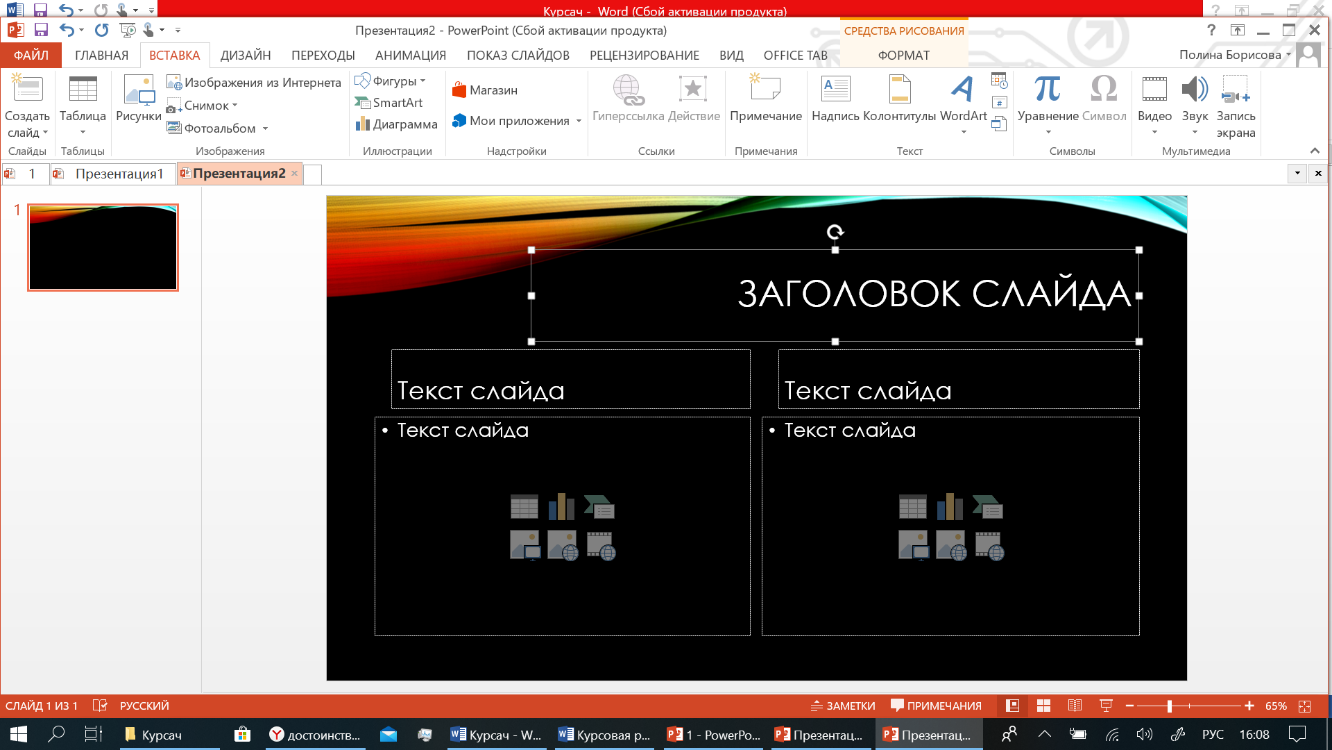
Если вам что-то не нравится в структуре вашей презентации, теряется смысловая связь, то вы можете легко отредактировать её. Выше я уже упоминала о разных режимах просмотра слайдов. Их удобно редактировать в режиме «Сортировщик слайдов», так как в этом режиме можно одновременно просмотреть и рассортировать все слайды презентации. Если использовать этот режим, то все слайды созданной презентации будут представлены в виде миниатюр, их можно вырезать, перемещать, копировать, так же удобно редактировать последовательность, для этого лишь нужно перетащить слайд с помощью кнопки мыши.
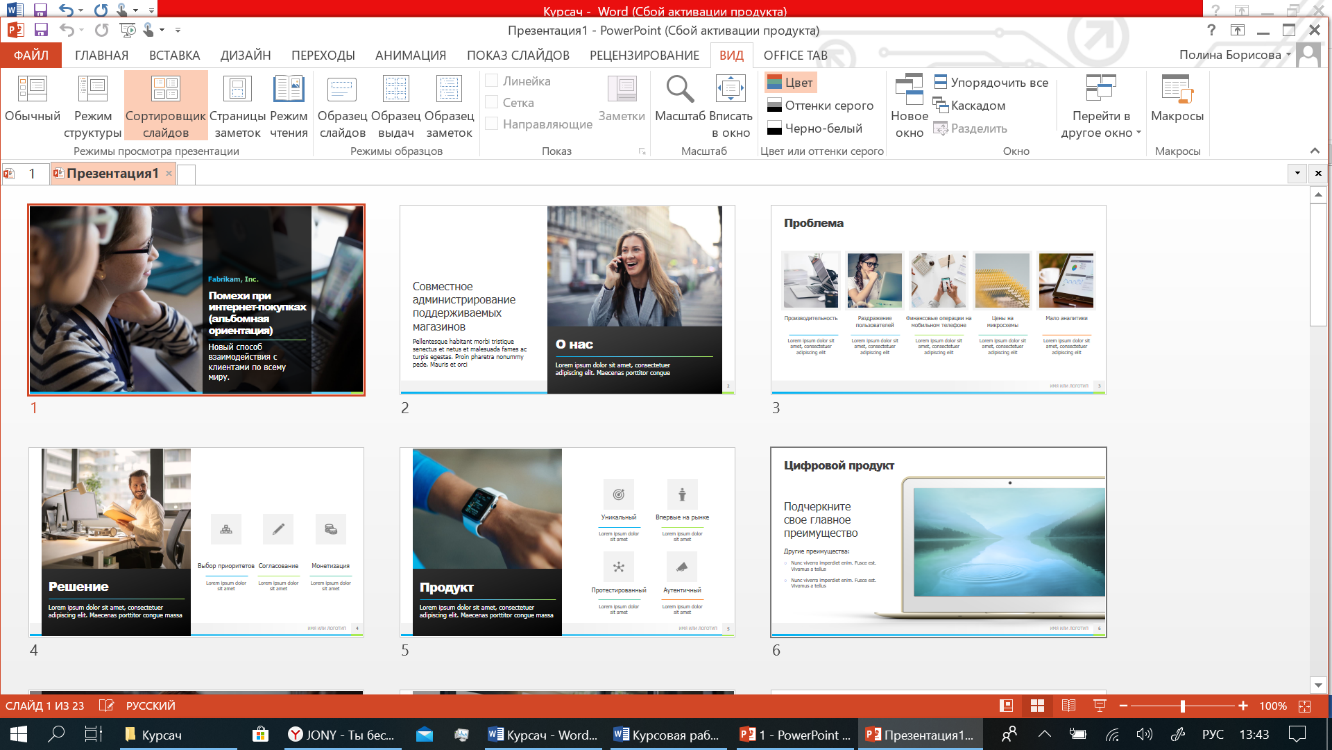
Для того, чтобы сохранить созданную презентацию, прожимается меню «Файл», после «Сохранить как». Высвечивается окно «Сохранение документа», выполняем те же действия, что и при сохранении материалов в других приложениях. После сохранения, все внесенные изменения в презентацию можно сохранять, нажав «Сохранить».
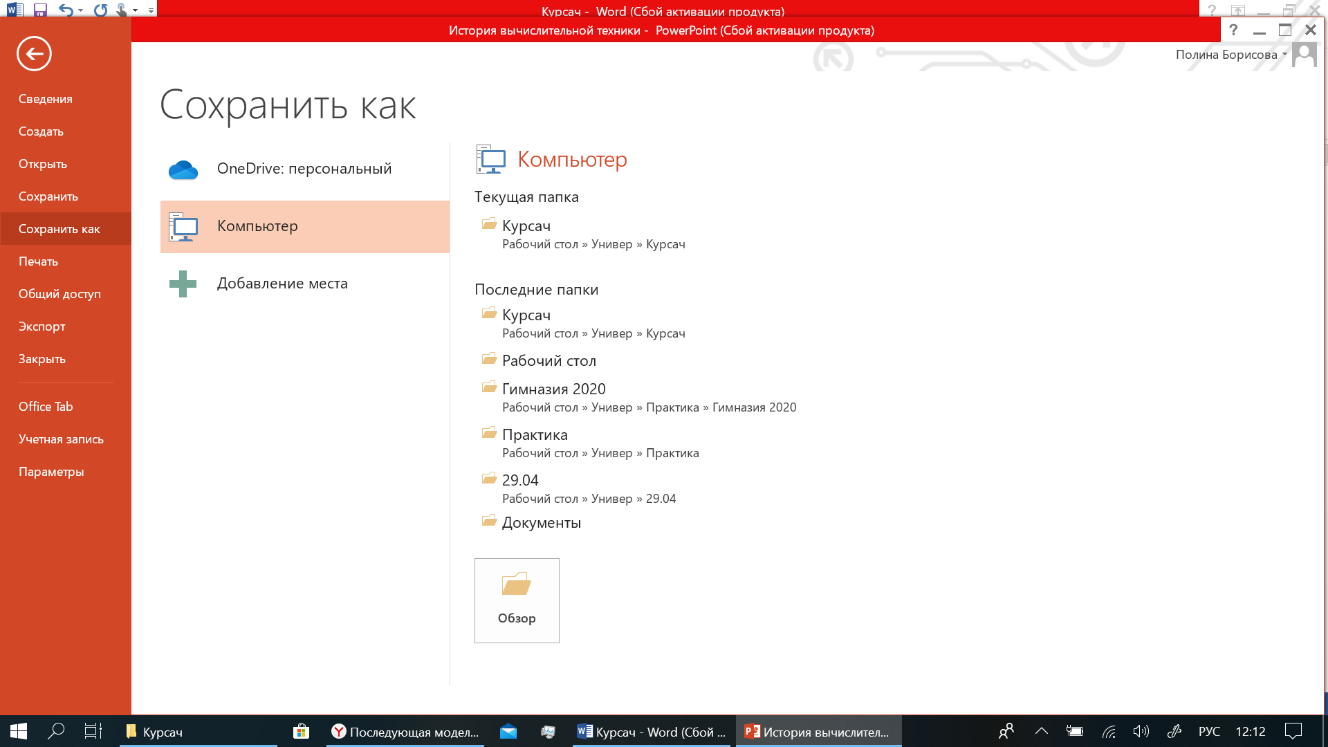
Создав презентацию, мы можем её усовершенствовать благодаря множеству эффектов, которое предоставляет Power Point.
Можно буквально «оживить» свою презентацию, если добавить анимацию (например, при смене слайдов). Для этого нужно перейти в раздел «Переходы», после этого появится диалоговая панель с различными переходами. Выбранные настройки можно применить как к одному текущему слайду, так и сразу ко всем слайдам презентации. При установке флажков можно указать, какой анимационный эффект будет использоваться при смене слайдов, какими звуками это будет сопровождаться, что будет вызывать смену кадров – щелчок мыши или истекший интервал времени.
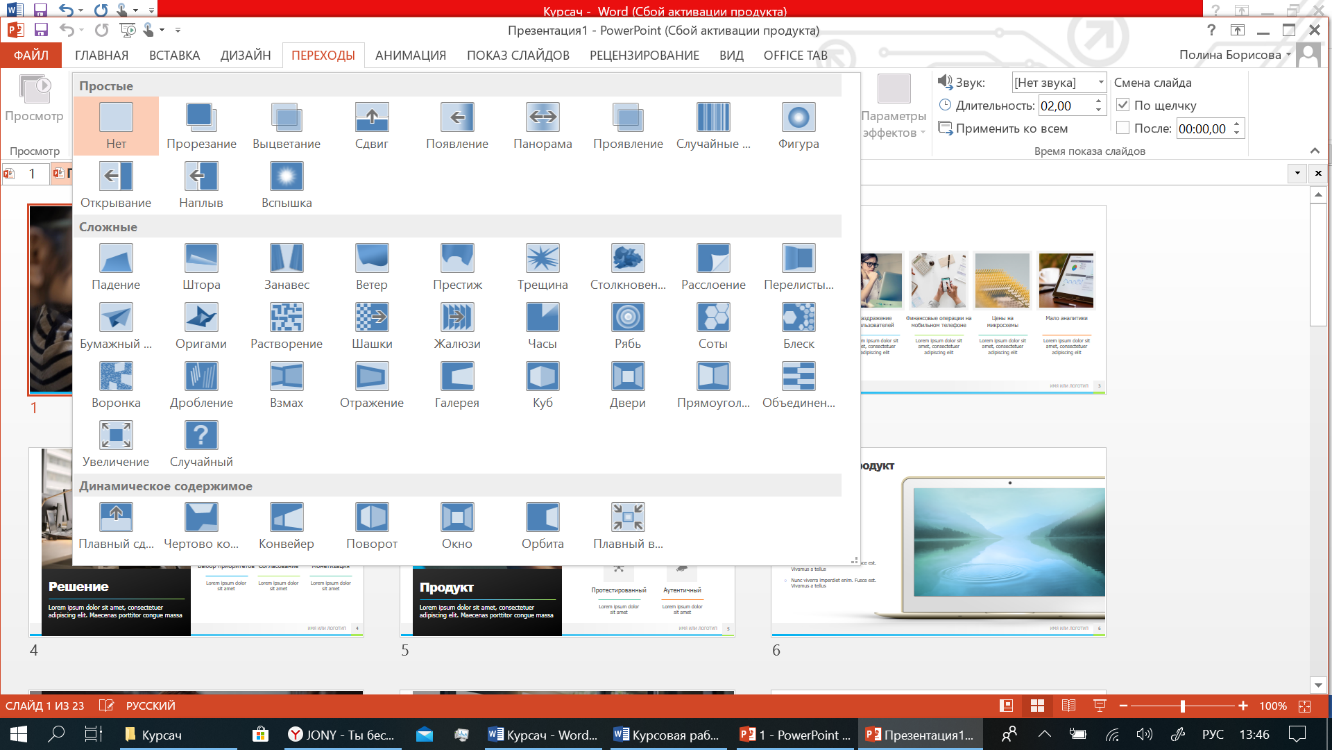
Необычное появление объекта на слайде точно привлечет к себе внимание аудитории. Он может вылететь сбоку, проявиться на экране, уменьшиться, вспыхнуть, вращаться развернуться до заданного размера, и так далее. Текст может появляться целиком, по словам или даже по отдельным буквам. Выбрав объект, на котором хотелось бы видеть анимацию, нужно нажать на него мышью, в вкладке «Анимация» можешь подобрать понравившейся эффект и применить его.
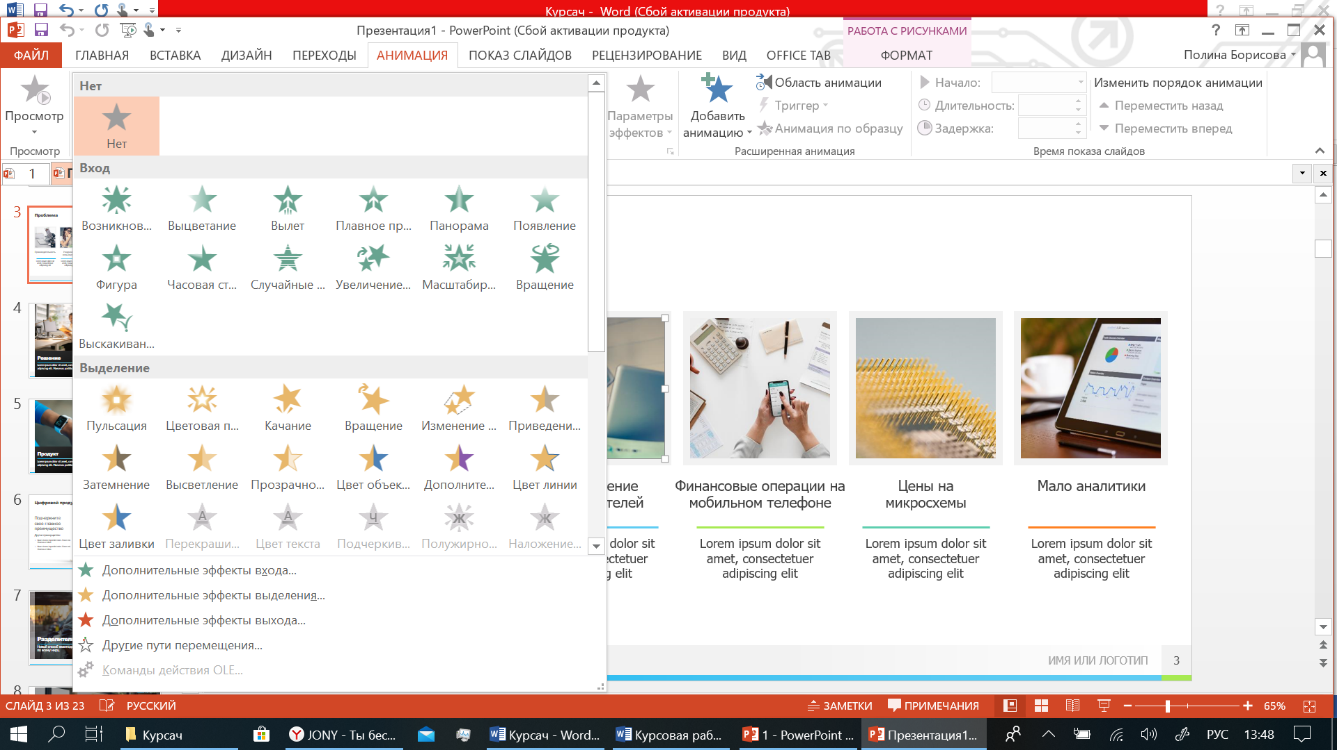
Для того, чтобы просмотреть презентацию существует несколько режимов, которые можно выбрать в меню «Вид».
· Обычный. Данный режим стоит по умолчанию.
· Сортировщик слайдов. В этом режиме все слайды представлены в виде миниатюр. Именно в нём проще всего редактировать слайды.
· Страницы заметок. В этом режиме отображается большая панель, предназначенная для создания заметок и голосового сопровождения презентации. Эти заметки также можно вводить в режиме «Обычный», однако в режиме «Страницы заметок» эту задачу выполнять проще, поскольку в нем панель введения текста заметок значительно больше, что удобнее для работы.
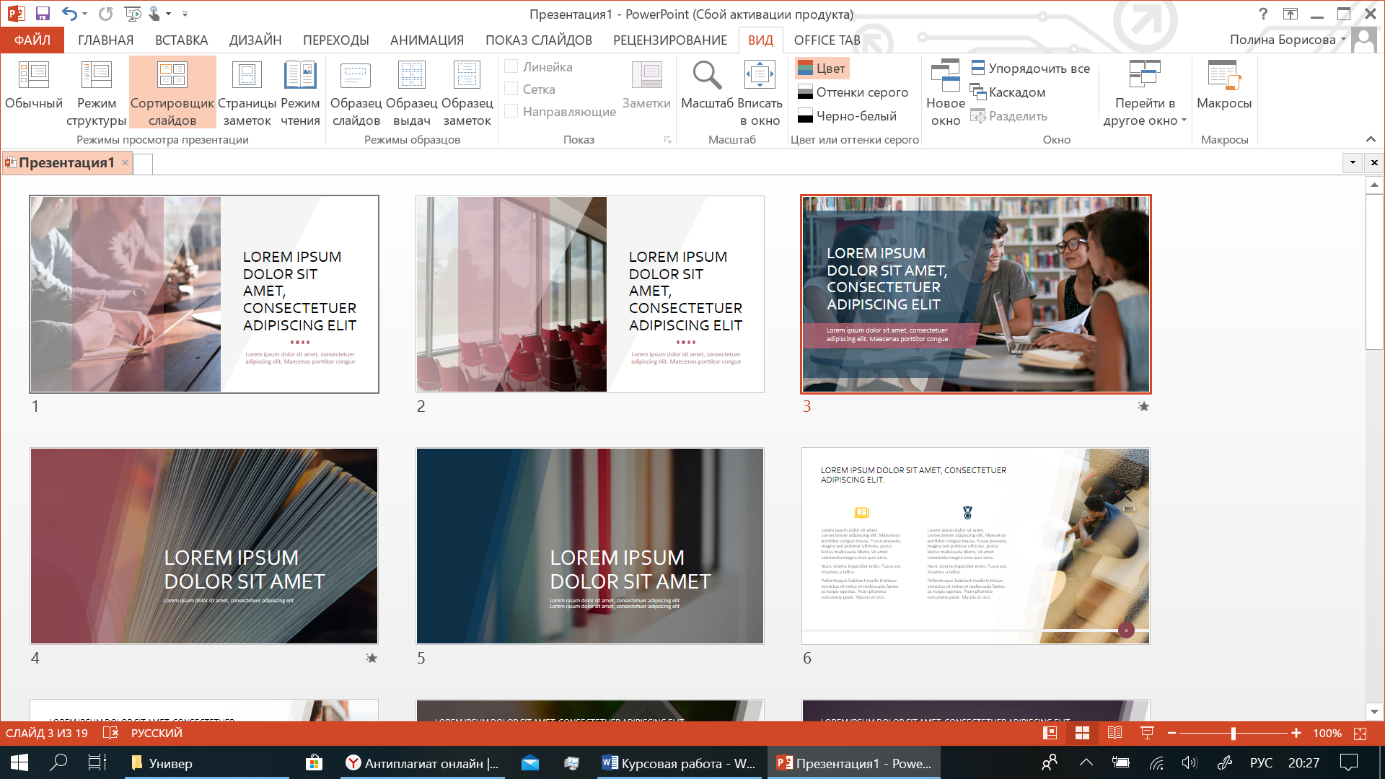
Режим чтения. Можно использовать для просмотра презентации на экране.
Перемещение между слайдами в разных режимах осуществляется совершенно по-разному. В режиме «Обычный» можно перемещаться от слайда к слайду.
· закладку панели «Слайды», также находящуюся слева в окне приложения;
· клавиши или позволяющие перемещаться, соответственно, к предыдущему или следующему слайду;
· панель «Структура», находящуюся слева в окне приложения;
· перемещение по слайдам с помощью щелчка на кнопках «Предыдущий слайд» или «Следующий слайд», расположенных под полосой прокрутки;
· перетаскивание бегунка вдоль полосы прокрутки, позволяющее отображать нужный слайд.
Перемещаться от слайда к слайду можно в режиме «Сортировщик слайдов».
Для того чтобы переместиться к определенному слайду, щелкните на его миниатюре.
Для форматирования или удаления выделенного слайда вы можете использовать любое средство программы. Если нужно открыть слайд для форматирования текста, дважды щелкните на слайде. Слайд будет открыт в режиме «Обычный».
Запуск демонстрации презентации можно осуществить нажатием кнопки «Показ слайдов» на панели кнопок. Так же можно выбрать с какого слайда её начать с начального, текущего. Для перехода от одного слайда к другому, нужно прожать клавишу «Enter» или щелкнуть левой кнопкой мыши. Для перемещения по слайдам презентации вперед или назад можно пользоваться клавишей «PageUp» или «PageDown».
Источник: infopedia.su
Достоинства и недостатки PowerPoint
С помощью Microsoft PowerPoint можно не только создавать презентацию; в этой программе есть все необходимые средства и инструменты для усовершенствования слайдов презентации и команды для изменения расположения слайдов. Создавать привлекательные презентации можно быстро и легко, если использовать следующие средства.
Мастер автосодержания проведет по всем этапам создания новой презентации; в документах приведен условный текст, который легко заменить необходимой нам информацией.
Такие режимы, как Структура и Сортировщик слайдов, упрощают логическое упорядочение слайдов презентации.
С помощью шаблонов оформления к слайдам в презентации можно добавить цвет, образцы фона и специальные шрифты.
Схемы анимации используются для добавления эффектов перехода от слайда к слайду, что сделает презентацию визуально более привлекательной.
К слайдам можно добавлять графические элементы, что делает их интереснее. Библиотека графических элементов содержит также клипы и звуки. Хотя Microsoft PowerPoint содержит много сложных средств, она достаточно проста для изучения. Возможности этой программы позволяют создавать презентации, которые можно представить на экране компьютера, распечатать или просмотреть в World Wide Web.
Недостатки приложения
Презентации, имеющие пароль, не открываются.
Редактирование и сохранение может привести к потере нескольких образцов. Примечание: имеется полная совместимость с версией Microsoft PowerPoint 2000 SR1.
Анимационные эффекты либо преобразуются в соответствующие эффекты Microsoft PowerPoint 2000, либо объект появляется на странице без анимации.
Метафайлы Microsoft Windows не отображаются с поворотом. Для повернутых растровых изображений выбирается ближайшее значение поворота на 90 градусов.
Прозрачность при сплошной заливке отображается менее четко.
Заливка становится непрозрачной.
Сглаживание не поддерживается, текст и графика отображаются менее гладкими.
Примечания не отображаются.
Диаграммы преобразуются в группы фигур.
Источник: vuzlit.com
PowerPoint: достоинства и недостатки программы
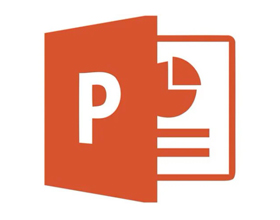
PowerPoint – программа для создания графических презентаций, входящая в офисные пакеты Microsoft Office и Office 365. Была представлена ещё в 1987 году Бобом Гаскинсом, а затем выкуплена компанией Microsoft. Используется для создания учебных, деловых, развлекательных и других типов презентаций в виде слайдов. Каждый слайд может содержать всевозможную текстовую, графическую и мультимедийную информацию.
Программа активно развивается, разработчик постоянно добавляет новые функции и возможности. Является одним из самых распространённых и популярных инструментов для создания презентаций, но имеет свои плюсы и минусы.
Особенности и возможности
PowerPoint – это универсальный инструмент для подготовки визуальных цифровых презентаций, получивший широкое распространение в следующих отраслях:
- Учебный процесс. Преподаватели создают презентации PowerPoint для организации учебного процесса.
- Бизнес-проекты. Презентации часто используются для визуализации докладов. Использование визуального ряда позволяет сделать позицию докладчика более доступной для восприятия аудиторией. Благодаря разбавлению доклада схемами и графикой информация воспринимается гораздо легче.
- Инструкции и электронные руководства. Визуализация позволяет сделать инструкции более наглядными и доступными для понимания. Это позволяет подготавливать понятные руководства в любой сфере деятельности.
- Визуальные резюме, инфографика и другая графика. Инфографика особенно ценится благодаря наглядности и простоте восприятия. Использование графических элементов позволяет сэкономить время пользователей. Вместо чтения длинного текста человек усваивает информацию визуально, что зачастую гораздо более эффективно.
- Создание слайд-шоу. Можно создавать анимированные и красочные слайд-шоу из любых фотографий. К примеру, можно создать презентацию, повествующую о каком-либо торжественном мероприятии или необычном отдыхе. Слайд-шоу можно дополнить музыкой, видеороликами, стикерами, надписями, анимированными переходами и различными визуальными эффектами.
- Выставки и конференции. С помощью серии слайдов можно детально продемонстрировать свой продукт, поэтому инструмент хорошо подходит для организации рекламных кампаний.

К основным функциональным возможностям PowerPoint можно отнести:
- Слайды можно наполнять текстом, графикой, видео и звуковыми файлами.
- Создание анимированных переходов. Анимации также можно использовать для отдельных фрагментов на слайде.
- Вставка веб-объектов, графиков, диаграмм, схем, таблиц, 3D-графики и других визуальных элементов.
- Встроенный редактор изображений, позволяющий добавлять различные эффекты, менять размер, цветовую гамму и яркость.
- Обрезка мультимедийных фрагментов (видео, аудио).
- Диаграммы и графики редактируются прямо в окне программы, без использования инструментов, в которых они были изначально созданы.
- Экспорт в видеофайл. Запись презентации в видеоформате для публикации в сети и сохранения на различных носителях.
- Встроенный конструктор. С версии PowerPoint 2016 в конструкторе применяются возможности искусственного интеллекта.
- Функции преобразования речи в текст и наоборот на основе технологий искусственного интеллекта.
- Правка фрагментов от руки посредством сенсорного устройства.
- Прямая трансляция. Функция доступна обладателям подписки Microsoft
- Коллективная удалённая работа над презентацией посредством облачных технологий при использовании пакета Microsoft
Преимущества презентаций PowerPoint
К основным достоинствам программы можно отнести:
- Простота использования. Приложение имеет интуитивно понятный интерфейс. Для начала использования не нужно проходить длительное обучение. Существует большое количество книг и статей по использованию приложения, подготовленных сообществом. Большинство обучающих материалов распространяются бесплатно.
- Наличие встроенной справочной информации и учебника по созданию эффектных презентаций. Большинство функций сопровождаются подсказками и рекомендациями по использованию.
- Благодаря использованию графических и других медиа элементов улучшается восприятие подаваемой информации. С помощью слайдов удалось значительно оптимизировать процесс обучения и повысить его эффективность. Есть возможность вернуться к любому слайду и акцентировать внимание на нужном фрагменте.
- Возможность просмотра презентаций на различных устройствах: ПК, ноутбуки, смартфоны, планшеты.
- Возможность вставки практически любых графических, аудио- и видеофрагментов.
- Поддерживается вставка объектов, созданных в других программах, входящих в пакеты Microsoft Office и Office Также возможна вставка из многих сторонних приложений.
- Возможность создания красочных анимационных переходов. В программе представлен богатый выбор готовых анимационных эффектов.
- Наличие различных шаблонов для быстрого создания простых презентаций.
- Простой в использовании конструктор, позволяющий создать красочную презентацию даже без опыта и наличия соответствующих навыков.
- Настройка звукового сопровождения. Слайды могут сопровождаться музыкой или записанной речью.
- Гибкая настройка слайдов. Присутствуют удобные инструменты для изменения изображений, медиафайлов и редактирования текстового контента.
- Возможность распечатки всех или отдельных слайдов непосредственно из PowerPoint.
- Возможность защиты презентации паролем для предотвращения несанкционированного доступа.

Недостатки программы PowerPoint
Несмотря на большое количество положительных особенностей, у приложения имеются и определённые минусы:
- Чтобы создавать действительно информативные и легко воспринимаемые слайды, необходимо соблюдать ряд рекомендаций. Чрезмерно перегруженные информацией слайды плохо воспринимаются. Однако полезные подсказки можно найти и в самой программе.
- Невозможность бесплатного использования. Программа распространяется на платной основе. Необходимо приобретать локальный пакет Microsoft Office или оформлять платную подписку на Microsoft
- Совместимость. Если у пользователей разные версии приложения, возможны проблемы совместимости при открытии презентаций. Иногда слайды воспроизводятся не так, как было изначально задумано автором. При открытии в альтернативных программах также возможно неправильное отображение.
- Ограниченные возможности. Для некоторых узкопрофильных задач функциональности PowerPoint может быть недостаточно. Некоторые пользователи отмечают, что программа достаточно ограничена в плане творческих возможностей.
- При использовании разных версий программы для редактирования презентации возможна потеря части информации.
Заключение
PowerPoint – многофункциональная, удобная и простая в использовании программа для создания визуальных презентаций. Благодаря большому количеству функций и простоте использования получила широкое распространение в различных сферах. Чаще всего используется для обучения, представления докладов, организации конференций и выставок.
Благодаря интуитивно понятному интерфейсу программа очень проста в освоении. Создать презентацию в PowerPoint сможет практически любой пользователь, даже не имеющий глубоких знаний в использовании ПК.
Источник: plusiminusi.ru